Představované produkty
Použití panelu Odstín / Sytost / Jas v aplikaci Lightroom je skvělý způsob, jak doladit jednotlivé barvy - nejen jejich sytost, ale také jejich jas a dokonce i jejich odstín.
Předvolby rychlých kliknutí vám pomůže dosáhnout většiny barevných vylepšení v Lightroomu. Je ale užitečné pochopit, co je také v zákulisí našich rychle působících předvoleb. Dnes vám tento pohled poskytneme. Můžete například použít náš Předvolby Lightroom pro vylepšení a prohloubení modré oblohy, ale pokud stále šetříte, můžete to udělat pomocí několika vylepšení posuvníků HSL v Lightroomu. Není nutné maskování!
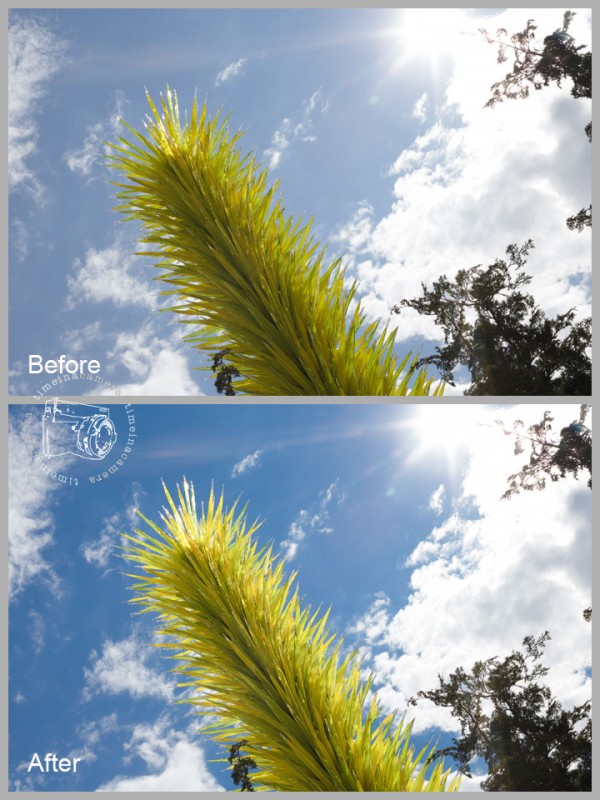
Tady jsou moje nastavení HSL pro tuto úpravu:
Zvýšení sytosti u Blues a Aquas způsobilo, že obloha vyskočila. A pokles jasu prohloubil modré tóny.
Všimněte si, že jsem také zvýšil jas pro žluté a pomeranče. Byl to snadný způsob, jak této podsvícené soše přidat vzhled plného světla.
Zajímalo by vás, jak jsem věděl, že trochu zvýší sytost Aqua a Blue hodně pro oblohu?
Já ne! Lightroom se rozhodl pro mě, protože jsem k provádění svých úprav použil Nástroj pro cílené přizpůsobení.
Lightroom's Targeted Adjustment Tool je v červeném kruhu na snímku obrazovky výše. Pomocí tohoto nástroje řeknete Lightroomu, aby vybral a upravil pouze barvy pod ním.
Chcete-li použít „TAT“, kliknutím na něj aktivujte a přesuňte kurzor na oblast fotografie, kterou chcete vylepšit - na oblohu v tomto příkladu. Pokud na kartě Sytost kliknu a přetáhnu část oblohy nahoru, zvýší se sytost pro jakoukoli barvu, kterou Lightroom čte pod kurzorem. Pokud kliknete a přetáhnete dolů, sníží se sytost odpovídajících oblastí.
Panely Hue a Luminance fungují stejným způsobem. Tento nástroj pro cílené úpravy nesmírně zjednodušuje úpravy - při výběru posuvníků, které chcete upravit, není nutné žádné dohadování.
Co se stane, když použijete panel Odstín? Ve skutečnosti změníte barevný tón určité barvy. Můžete ji však změnit pouze na barvu před nebo po ní na duze. Například můžu změnit žlutou sochu na oranžovou nebo zelenou.
Je zřejmé, že takovéto efekty fungují nejlépe, když jsou barvy dobře oddělené a neopakují se na fotografii. Pokud by na mém příkladu byla osoba na sobě modrou nebo žlutou košili, bylo by to změněno přímo spolu s oblohou nebo sochou.
Jak nyní použijeme tento panel HSL na tóny pleti?
S Jodi jsme se setkali v létě v Seattlu. Byl to typický deštný den v Seattlu (= kudrnaté vlasy) a šedý (= bla světlo). Přidejte to k tomu, že můj manžel pořídil fotografii na fotoaparátu nastaveném na Auto a dostanete fotografii se spoustou práce na úpravách! K vylepšení odstínů pleti použijeme panel HSL.
Chyťte nástroj pro cílené úpravy na panelu Sytost a táhněte dolů přes kůži, kde je kůže příliš červená nebo oranžová. Přejděte na panel Jas a tažením nahoru zesvětlete tóny pleti. Můžete dokonce vyzkoušet panel Odstín, pokud máte problémy s barevným nádechem - funguje to jednou za čas pro kůži, která má zelenou barvu.
Na fotografii níže vidíte, že jsem lehce rozjasnil pokožku na levé straně fotoaparátu jak na mé tváři, tak na Jodiho obličeji a paži, plus jsem snížil sytost - měli jsme na sobě bláznivou jasnou barevnou zeď odrážející se na nás.
Můžete vidět, že pokles sytosti ovlivnil také závěsnou dekoraci v pozadí. Pokud se jedná o problém na vaší fotografii, použijte štětec pro místní nastavení, abyste dosáhli určité sytosti.
Níže vidíte moje měření. Při snižování sytosti nebo zvyšování jasu na pokožce dávejte pozor, abyste nepřekročili hranice. Šedou nebo přeexponovanou pokožku získáte docela snadno, pokud půjdete příliš daleko.
Na této fotografii jsem také použil štětec pro nastavení, abych přidal trochu růžové zpět do našich tváří a rtů, abych vyrovnal červenou desaturaci.
Pokud jste s panelem Hue / Saturation / Luminance Lightroom ještě nestrávili mnoho času, vyzkoušejte to ve svém pracovním postupu. Nemyslíte si, že je to velká úspora času?
Bez komentáře
Zanechat komentář
Musíte být přihlášen přidat komentář.




































To jsou úžasné věci !!! Thx za sdílení!
Díky za sdílení!
Je to k dispozici pouze v Lightroom 4?
To je úžasné !! Vzhledem k tomu, že jsem právě dostal LIGHTROOM, umírám, abych si ho nechal doručit, a vyzkoušejte to!